Сведение в SAWStudio. Автоматизация.
Automation Entry
Перевод мультитрека в режим Automation Mode выполняется нажатием кнопки Aut  или клавиши А.
или клавиши А.
В этом режиме текстура объектов темнеет для того, чтобы было удобнее редактировать данные автоматизации, отображаемые яркими цветами.
Примечание
В SAWStudio данные автоматизации обозначаются тем же термином Entry (запись), что и аудиообъект. В программе Nuendo аналогичное понятие обозначается как Event point. Поэтому в дальнейшем во избежание путаницы термин Automation Entry будет переводиться на русский язык как точка автоматизации.
Рассмотрим более детально понятие точка автоматизации. Для этого в режиме Automation Mode в реальном времени запишем автоматизацию регулятора громкости и увеличим горизонтальный масштаб (рис. 1.135).
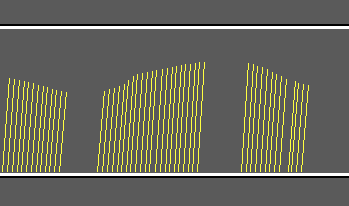
Рис. 1.135. Данные автоматизации
На рис. 1.135 хорошо видно, что "живая" запись изменения громкости представляет собой последовательность наклонных отрезков. Нижняя точка каждого отрезка и есть точка автоматизации. Верхняя точка – фактическое значение регулируемого параметра. Линия, образованная верхними точками отрезков, представляет собой кривую автоматизации. Фактически кривая автоматизации состоит из сегментов. Сегмент образуется двумя соседними верхними точками отрезков. Внутри сегмента параметр не изменяется. Между сегментами параметр изменяется скачкообразно (дискретно).
Примечание
Напомним, что минимальный шаг изменения громкости – 0.25 дБ.
Перед разработчиками SAWStudio стояла задача обеспечения плавности дискретного регулирования, которая решена с помощью компромисса – в линейном сглаживании. Степень сглаживания определяется наклоном отрезка.
В режиме воспроизведения при пересечении курсором нижней точки отрезка (точки автоматизации) быстро отреагирует только элемент управления виртуальной консоли. Фактическое изменение параметра определяется наклоном отрезка и может быть сильно сглажено по линейному закону.
Примечание
Регулирование параметра завершается при достижении курсором мультитрека верхней точки отрезка.
Степень сглаживания определяется специальным параметром Slope (наклон).
Если задать значение Slope равным нулю (отсутствие наклона), то при регулировании громкости непрерывного сигнала (например, синусоидального) будут отчетливо прослушиваться щелчки.
— Регулярная проверка качества ссылок по более чем 100 показателям и ежедневный пересчет показателей качества проекта.
— Все известные форматы ссылок: арендные ссылки, вечные ссылки, публикации (упоминания, мнения, отзывы, статьи, пресс-релизы).
— SeoHammer покажет, где рост или падение, а также запросы, на которые нужно обратить внимание.
SeoHammer еще предоставляет технологию Буст, она ускоряет продвижение в десятки раз, а первые результаты появляются уже в течение первых 7 дней. Зарегистрироваться и Начать продвижение
Для настройки параметра Slope в меню Automation предусмотрены отдельные пункты:
- Set Default Mute Slope – установка по умолчанию для режима приглушения Mute. Значение 0 мсек вызовет хорошо различимые на слух щелчки, поэтому для "мягкого" приглушения следует использовать большие величины;
- Set Default Fader Slope – установка по умолчанию для регулятора громкости. Диапазон значений от 20 до 40 мсек вполне подойдет для большинства случаев, однако в SAWStudio заложен больший диапазон – от 0 до 2083 мсек;
Совет
При сведении партий, исполненных большими по длительности звуками (например, аккорды музыкального фона), можно увеличить параметр Slope до 100 мсек для уменьшения искажений. - Set Default Pan Slope – установка по умолчанию для регулятора панорамы;
- Change Marked Automation Slope – изменение наклона отрезков автоматизации на выделенной области. Дублируется клавишей / на дополнительной клавиатуре. Комбинация CTRL + / устанавливает новое значение для всех треков на выделенной области.
Команда Change Marked Automation Slope должна использоваться наиболее часто, т. к. установки по умолчанию не могут быть универсальными для всех случаев.
